Если завис планшет самсунг
У вас завис планшет Самсунг Галакси таб а . начал нагреваться и вы не знаете че с ним делать чтоб он снова начал нормально работать? В этой статье вы узнаете как можно перезагрузить зависший Samsung Galaxy Tab А 8.0 и подобные планшеты и смартфоны на андроиде.
Чем новее устройство, тем технологичней оно, а это уже куча программ и приложений которые запускаются и работают в фоновом режиме, хоть мы и не видим этого. Любое устройство может в любое время зависнуть или может работать с ошибками и поэтому рекомендуется периодически перезагружать свой планшет пока он полностью не завис. Представьте если вы включили компьютер или ноутбук и вы не выключаете его, через некоторое время вы заметите что оно начинает иногда зависать, а компьютер как обычно чуть ли не каждый день мы включаем и выключаем тем самым устраняются ошибки в работе устройства. Современные планшеты почти не уступают компьютерам и так же могут возникать ошибки в работе, а перезагрузка поможет их исправить и вернет устройство к нормальной работе. Поэтому перезагружайте свой Samsung Galaxy Tab А 8.0 или другой планшет или смартфон пока он не завис.
Иногда пользователи пишут что у них зависает планшет который они только недавно купили, расстраиваться особо не стоит так как это не единичные случаи. Огромное количество пользователей Самсунг Галакси жалуются, что у них завис планшет и что он сильно нагревается. Хорошо, что есть возможность перезагрузить зависший планшет Таб путем нажатия и удержания определенных кнопок на андроиде. Ниже вы узнаете что делать если завис Самсунг гелакси таб а и не реагирует не на какие действия и как его вывести из такого состояния.
И так если вы все же столкнулись с такой проблемой то вы можете принудительно перезагрузить зависший Samsung Galaxy Tab А 8.0 и подобные андроид устройства. Для этого нажмите и удерживайте зажатыми одновременно следующие кнопки: кнопка "выкл/вкл" и кнопка громкости "+" "-", держим нажатыми все три кнопки на несколько секунд (около 7-8 секунд). Для тех пользователей кто не понял, что за кнопки нужно нажать и держать 7-8 секунд это "кнопка питания" и кнопка регулировки громкости обе стороны вверх и вниз. Если вы все правильно сделали, то планшет должен перезагрузится и начать работать в нормальном режиме. Возможно, на некоторых андроидах удерживать клавиши придется чуть дольше.
Возможно этот способ перезагрузки зависшего планшета Галакси таб а 8.0 подойдет и к другим андроидам Самсунг. Оставьте пожалуйста ваш отзыв о том, помогли вам информация вывести ваше устройство из зависания, указывайте пожалуйста модель планшета или устройства чтоб и другим пользователям осталась от вас полезная информация.
Не забывайте хоть иногда перезагружать ваш планшет или другое высокотехнологичное устройство чтоб исправлялись ошибки в работе операционной системе андроид. Если способ не помог, то возможно придется еще раз попробовать, а если вы попробовали несколько раз и планшет продолжает зависать и сильно греется , то возможно проблема посерьезней и вам стоит обратиться в сервисный центр Самсунг. Если вы знаете еще способы, как решать такого вида проблемы, то обязательно поделитесь с другими пользователями, возможно именно ваш совет окажется самым полезным. Удачи!!!
- Надеюсь, вам помогла статья и смогли принудительно перезагрузить зависший планшет Samsung Galaxy Tab А который не реагировал не на какие действия.
- Мы будем рады, если вы оставите отзыв, комментарии, полезный советы или дополнение к статье.
- Спасибо за отзывчивость, взаимную помощь и полезные советы!
Планшеты Самсунг Галакси Таб являются достаточно востребованными виду своей простоты и легкости в работе. В силу того что производители данного устройства не уделяют должного внимания его дизайну, а основную работу направляют в сторону качества среди множества других моделей планшет Самсунг Галакси Таб, с легкостью можно узнать. И возможно это благодаря его особой форме имеющей скругленные углы. Как и любой другой планшет Самсунг Галаски Таб обладает как сильными сторонами возносящими его над аналогичными гаджетами, так и слабые, над которыми производителям еще стоит поработать.
Положительные стороны данного планшета:
- Экран должного уровня, который позволяет получать изображения высшего качества.
- Наличие высокой производительности.
- Имение стилуса S Pen
- Чрезмерный вес, который делает данное устройство не удобным.
- Значительное количество проблем возникающих во время работы устройства.
- Пользовательский интерфейс является достаточно медленным.
Отрицательные стороны данного планшета:
В работе с планшетами в силу сложившихся обстоятельств, например, таких как сбой системы или необходимость снятия графического ключа возникает потребность его перезагрузки, но как это сделать, человек, не имеющий опыта работы с данным гаджетом, не имеет понятия. Поэтому далее речь пойдет о том, что делать в таких случаях и как именно.
При возникновении необходимости в жесткой перезагрузке Самсунга Галакси Таб не всегда есть возможность осуществить это процесс с помощью элементарного и всеми доступного метода - воспользовавшись меню настроек. Учитывая эту особенность таких устройств, как планшеты был продуман еще один способ перезагрузки с помощью рекавери меню. Для того что бы в него зайти и перезагрузить устройство достаточно воспользоваться комбинацией кнопок расположенных на корпусе самого гаджета.
Перезагрузка планшета Самсунг Галакси Таб
- Для того что бы перезагрузка являлась правильной, безопасной и вместе с этим не нанесла вреда планшету, не сказалась на сокращении срока работы устройства необходимо привести его в выключенное состояние. Достичь этого можно двумя способами:
- Выключение через меню.
- Выключение с помощью изъятия аккумулятора и его повторного подключения к устройству.
- После этого потребуется одновременное задействование двух клавиш: включение и убавление звука. Клавиша "убавление звука" размещена возле кнопки, которой устройство включается. Эти две клавиши должны зажиматься одновременно.
- После задействования необходимых клавиш экран планшета должен иметь надпись "Загрузка" и картинку, на которой представлена коробочка белого цвета и робот. Именно в данном значке и будет осуществляться последующая работа. Для того что бы зайти необходимо нажать клавишу "Уменьшение звука" и сразу же вторую клавишу "Увеличение звука". Меню, высвечивающееся на экране, имеет достаточное количество операций, которые специалисты не рекомендуют приводить в активное действие, не зная их сути, ведь такие необдуманные действия способны нанести вред планшету и это может сказать на его дальнейшей работе.
- В окне, которое удастся открыть с помощью ранее проведенных манипуляций, высветится список возможный действий - операций. Но нам необходима единственная команда, которая звучит как wipe data/factory reset. Необходимая команда выбирается благодаря использованию кнопок размещенных на планшете Самсунг Галакси Таб отвечающие за регулирование звука. Подтверждение же своих действий и выбора можно достичь путем нажатия кнопки "Включения".
- После это вниманию пользователя планшета представится новый список, в котором будет иметься много пунктов, напротив каждого с которых установлен значок "нет". Эти пункты мы пропускаем до тех пор пока не найдем пункт со значком "Да", на который и потребуется нажать используя предыдущие знания касательно использования клавиш "Включения" и "Регулирования звука".
- Начинается процесс перезагрузки гаджета и занимает он некоторое время.
- Когда операция, включающая в себя перезагрузку планшета, успешно выполнена, на экране появится список, в котором для дальнейшей работы обязательным условием является выбор категории reboot system now. Миссия возложена на данную категорию, заключается в том, что непосредственно после ее нажатия появляется возможность запустить те устройства, которые были подвержены предварительному выключению. Проделанная работа предаст планшету того вида, который он имел во время приобретения.
В такой достаточно простой способ можно перезагрузить планшет Самсунг Галакси Таб. Но прибегая к данному методу необходимо быть подготовленным не только к тому что в ходе перезагрузки исчезнут ошибки которые привели устройство в нерабочее состояние или влияли на качество его работы, но и к тому, что ранее установленные настройки и данные хранящиеся в памяти планшета так же будут стерты. Конечно же, существует определенный способ, который предполагает возможность дальнейшего восстановления, но только в том случае, когда резервная копия заблаговременно не была создана.
Если по каким - либо причинам перезагрузка планшета Самсунг Галакси Таб так и не была произведена, то с гаджетом необходимо обратиться в сервисный центр, где специалисты обладающие необходимы знаниями помогут решить возникшую проблему и выяснить причину которая привела к неполадкам в работе данного устройства.
На заметку: Продвижение сайтов сегодня очень востребованная услуга, которую предоставляют многие фирмы. Однако прежде чем отдать свой сайт на продвижение необходимо убедится в профессионализме компании. Поэтому мы рекомендуем довериться distira.ru, здесь работают настоящие профессионалы своего дела. Рекомендуем к сотрудничеству!
Что делать если завис Samsung Galaxy Tab E 9.6 и планшет не реагирует не на какие действия? На этой странице вы найдете информацию как вывести из зависания Самсунг галакси таб и подобные планшеты и смартфоны на операционной системе андроид. Данный способ позволяет путем нажатия и удержания определенных кнопок перезагрузить андроид устройства. Возможно, указанный ниже способ поможет не только устройствам Самсунг, но и андроидам других производителей. Оставляйте пожалуйста отзывы о том, помогла ли статья или нет, не забудьте указывать модель вашего устройства, чтоб и другим осталась от вас полезная информация.
Чтоб не было обидно что ваш Galaxy Tab E тормознул хочу сказать, что сейчас огромное число андроид устройств разных производителей зависают без видимых причин. Если ваш планшет Самсунг галакси таб е 9.6 завис, а экран, сенсор и кнопки не работают, то не торопитесь нести его в сервисный центр или в ремонт, для начала попробуйте сделать кнопочную перезагрузку и экономьте свое время, деньги и нервы. Раньше смартфоны и планшеты в основном были со съемным аккумулятором и если планшет завис, то чтоб оживить, можно было просто извлечь и снова вставить батарею. Сейчас же почти все новинки со встроенными аккумуляторами и такой вариант уже не катит, да и пытаться его вынимать не нужно, чтоб не повредить планшет, но и не ждать же пока батарея сама разрядится. Хорошо, что есть возможность перезагрузить зависший андроид указанным ниже способом, надеюсь, вашему планшету или смартфону поможет.
Первый способ более легкий и подходит для многих андроид устройств, ниже есть второй способ.
Для перезагрузки зависшего Самсунг Галакси Таб Е
нажмите и держите кнопку "Включения/выключения" около 10 - 20 секунд.
Если не помогло то можно нажать и держать кнопку еще раз но уже дольше.
Если планшет не вышел из зависания то попробуйте второй способ ниже.
Второй способ в основном подходит для перезагрузки зависших смартфонов и планшетов Самсунг.
Нажмите на зависшем Samsung Tab E одновременно три кнопки: кнопку "Вкл/выкл" и кнопку регулировки громкости с обеих сторон "+" "-", не отпуская все кнопки держим секунд около 10 секунд. (Для тех, кто не понял какие кнопки нужно нажимать и держать 10 секунд это "клавишу питания" и "клавиша регулировки громкости обе стороны".)
Если все действия правильно выполнили, то планшет выйдет из зависания и перезагрузится.
А если не прокатило, то попробуйте снова и держите те же кнопки, но уже дольше.
Возможно этими способами можно перезагружать не только зависшие планшеты Самсунг, но и другие андроид устройства.
Не забудьте оставить отзыв и указать модель вашего устройства и какой из способов помог вашему андроиду.
Возможно оставленная вами информация окажется полезной для многих пользователей смартфонов и планшетов.
- Надеюсь, вам помогла статья и вы смогли вывести планшет Samsung Galaxy Tab из зависания .
- Мы будем рады, если вы оставите отзыв, полезный совет или дополнительную информацию.
- Спасибо за отзывчивость, взаимную помощь и полезные советы!
06-10-2017
20
час. 07
мин.
Сообщение:
Спасибо большое, помог второй способ.
30-09-2017
13
час. 03
мин.
Сообщение:
Спасибо автору, второй способ помог, реально мог потратится на сервисы!
07-09-2017
15
час. 17
мин.
Сообщение:
Мне помог второй способ)
15-08-2017
16
час. 23
мин.
Сообщение:
большое ВАМ спасибо а я хотел бежать в СЧ
19-07-2017
18
час. 44
мин.
Сообщение:
спасибо, второй способ сработал.
16-07-2017
17
час. 17
мин.
Сообщение:
Спасибо
Второй способ помог
Ибо экран никак не планировал вообще
Так что нажать "выключение" не могла
А 3 клавиши зажать - то, что надо)
25-06-2017
00
час. 32
мин.
Сообщение:
Второй способ сработал, спасибо!!!
19-06-2017
13
час. 19
мин.
Сообщение:
Спасибо! Второй способ моментально вывел планшет из анабиоза, все программы остались (боялся, что все слетит), все работает замечательно!
01-06-2017
20
час. 43
мин.
Сообщение:
Спасибо ваша статья мне помогла. Особенно второй способ.
10-05-2017
18
час. 57
мин.
Сообщение:
Спасибо большое! помог второй способ!
08-05-2017
16
час. 48
мин.
Сообщение:
Спасибо. уже не знала,что и делать. везде писали, что уже надо перепрошивать. мне помогло одновременное удержание кнопок "Вкл/выкл" и кнопки регулировки громкости с обеих сторон "+" "-"
16-04-2017
23
час. 41
мин.
Сообщение:
Спасибо вашей статье, она очень помогла мне
18-03-2017
18
час. 47
мин.
Сообщение:
спасибо большое за вашу статью. она мне очень сильно помогла.
17-03-2017
20
час. 31
мин.
Сообщение:
Спасибо! Помогло.
Если вы регулярно используете планшет семейства Samsung Galaxy Tab, то со временем вам может понадобиться выполнить его аппаратный сброс - несложную операцию, которая многим известна как Hard Reset.
Данная операция позволит восстановить (сбросить) настройки планшета до заводских значений. Таким образом планшет имеет все шансы вернуться к своему «девственному» состоянию на момент покупки, то есть к первоначальным настройкам. Сделать для планшетов Samsung Galaxy Tab Hard Reset (хард ресет) достаточно легко и под силу неопытному пользователю. Предлагаем ознакомиться сразу с двумя способами аппаратного сброса.
Инструкция
Первый способ: Hard Reset через меню настроек Galaxy Tab
- Переходим в настройки телефона. Тапните по значку приложения Settings для перехода к настройкам. Проще всего найти этот значок через меню приложений Apps Menu, доступное в правом верхнем углу домашнего экрана.
- Переходим к настройкам конфиденциальности Privacy. Пролистайте список опций меню вниз, пока не увидите опцию Privacy. Кликните по ее значку.
- Выбираем опцию «Factory Data Reset» . Опция сброса к заводским настройкам находится в нижнем правом углу экрана настроек.
- Выполняем аппаратный сброс Galaxy Tab. После того, как нажмете кнопку Factory Data Reset, откроется предупреждение - прочитайте его. Если вы согласны на возможные последствия аппаратного сброса планшета, нажмите кнопку Reset Tablet, расположенную в конце текста. Затем выберите опцию «Erase everything», что запустит процедуру сброса Hard Reset.
- Ждем окончания процедуры сброса. В зависимости от производительности и состояния устройства на эту процедуру уйдет от 10 до 15 минут.
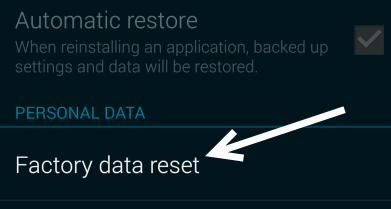
Второй способ: Hard Reset с помощью кнопки питания Power Button
- Выключаем планшет Samsung Galaxy Tab. Делаем это стандартно, с помощью аппаратной кнопки Power. Если по каким-то причинам вам не удается выключить планшет, снимите батарею и через пару секунд установите ее обратно.
- Переводим планшет в режим аппаратного сброса. Нажмите и удерживайте одновременно кнопки Home и Volume Up. Удерживать нажатыми кнопки нужно до того момента, пока на экране не появится фирменный логотип загрузки Samsung.
- Как только появится лого с приветствием, нажмите кнопку Power, одновременно отпустив кнопку увеличения громкости Volume Up. Отметим, что есть альтернативный вариант входа в меню сброса настроек - для этого необходимо одновременно нажать три кнопки Power, Home и Volume Up.
- После этого на черном экране откроется список различных опций по восстановлению работы устройства. Переходить между пунктами вы можете только одним способом, нажимая кнопку Volume Up.
- Выполняем аппаратный сброс планшета. Найдите в списке восстановительных процедур опцию «Wipe Data/Factory Reset» и выберите ее, нажав кнопку уменьшения громкости Volume Down.
- Подтверждаем аппаратный сброс. Подтвердите свой выбор, нажав кнопку «Power». Далее перейдите к опции «Yes -- delete all user data» (Да, удалить все данные пользователя), нажав на кнопку Volume Down. Для подтверждения удаления всех своих данных снова нажмите кнопку Power.
- Перезагрузка планшета. Дождитесь завершения аппаратного сброса, после чего выполните перезагрузку устройства с помощью кнопки Power.
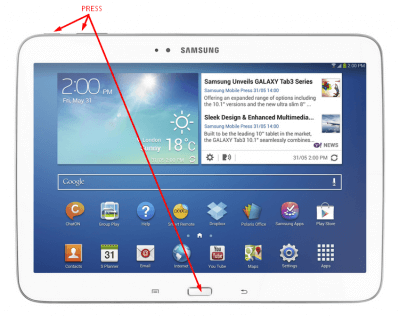
Предупреждения и пояснения
1. Hard Reset, известный также как «factory reset», «master reset» или аппаратный сброс, фактически является программным восстановлением планшетов семейства Samsung Galaxy до первичного (заводского) состояния операционной системы. Это сопровождается удалением всех пользовательских данных, хранимых в планшете и сбросом настроек всего программного обеспечения планшета до первоначального состояния на момент покупки. Запомните, после «Hard Reset» все личные данные, настройки ОС и приложения, хранимые во внутренней постоянной памяти гаджета, будут навсегда потеряны.
2. Обычно «Hard Reset» выполняется для решения следующих проблем с программным обеспечением планшета:
- для разрешения проблем, связанных со спонтанным зависанием планшета,
- для удаления файлов, которые не удается удалить обычным способом,
- для удаления вредоносных программ и вирусов,
- для возврата к настройкам по умолчанию,
- для очистки памяти путем удаления ненужных файлов,
- для отмены парольной защиты, если вы забыли пароль блокировки планшета,
- для удаления личной и конфиденциальной информации, перед продажей устройства другому человеку.
3. САМОЕ ВАЖНОЕ ПРЕДУПРЕЖДЕНИЕ! Никогда не забывайте копировать свою личную информацию с планшета на компьютер, перед тем как выполнять его аппаратный сброс «Hard Reset».
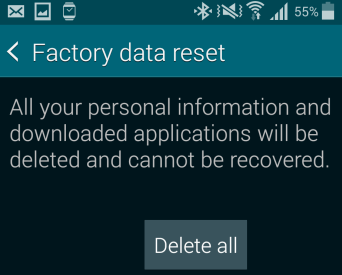
Как видите сделать на Galaxy Tab 3 Hard Reset может сделать даже ребенок - главное чтобы это не произошло случайно и вы не потеряли свои данные. Результат аппаратного сброса будет просто потрясающим - смартфон будет работать как новый, правда теперь придется потратить на него время для установки недостающих приложений и переноса личных данных.